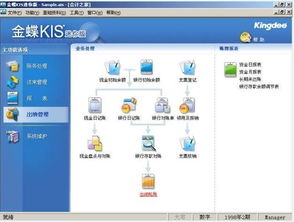1.免费的金蝶迷你版凭证录入怎么用?
软件的安装步骤与启动 迷你版直接按第2步操作 第一步,KIS7。
6SP1/V8。0软加密网络服务器的安装 (标准版必须先安装软加密网络服务器) 打开计算机,启动系统 → 将金蝶KISV7。
6SP1/V8。0安装光盘放入光驱内 → 单击“金蝶KIS加密网络服务器” → 下一步 → 选择安装路径 → “下一步”直到安装完毕。
第二步,金蝶KIS KIS7。6SP1/V8。
0标准系列产品的安装[KIS迷你版/标准版] 启动系统 → 将金蝶KIS V7。6SP1/V8。
0安装光盘放入光驱内 → 单击“金蝶KIS标准版” → 单击“确定” → 单击 “下一步” → 输入用户名、单位名称、产品序列号 → 选择安装路径(一般选择事先建好在非系统盘的文件夹中) →单击 “下一步” → 一直到安装完毕 → 重新启动计算机。 如何启动金蝶财务软件? A,如何启动金蝶KIS加密网络服务器(若防火墙没阻止程序,此程序一般为自动启动) 单击“开始”→单击“所有程序” → 金蝶KIS → 单击“金蝶KIS加密网络服务器” B,如何启动金蝶KIS迷你版/标准版 方法一:单击“开始”→单击“所有程序” → 金蝶KIS → 单击“金蝶KIS迷你版/标准版”。
方法二:单击安装了金蝶KIS迷你版/标准版的计算机桌面的金蝶KIS迷你版或标准版快捷图标即可。 四、金蝶KIS的使用指南 1、金蝶KIS迷你版/标准版初始流程 1、根据手工账及业务资料建账→2、建立账套:→建立账户会计科目→有外币核算项目,输入该科目所核算的币种及期间汇率→有核算项目,按项目建立初始数据(往来单位、部门、职员、其他核算项目)→3、录入启用前期数据:→各账户科目期初余额及累计发生额→固定资产卡片资料录入(如不考虑明细可不输入,迷你版没有此功能,直接挂固定资产明细科目)→4、试算平衡表平衡后→5、启用账套(结束初始化)→6、日常操作。
2、金蝶KIS迷你版/标准版的大致操作流程 启动系统 → 进入演示账(“Sample。AIS”)→ 增加新用户 → 权限设置→建立的新账套→ 初始化设置(初始数据的录入)→ 进行试算平衡 → 启用套账 日常业务处理:1、凭证处理(录入→审核→汇总→查询→打印)→ 2、账簿处理(总账、明细账、多栏账的查询及打印)→3、工资业务处理(录入→汇总分配→计算报表→查询打印)→4、固定资产处理→5、其他业务处理(支票管理→往来业务管理→银行对账业务处理)→6、期末计算处理(期末调汇→结转损益→其他结转)→所有业务凭证经审核后,过账→报表处理→各种凭证、账簿的查询及打印→数据备份→期末结账→结转下期。
五、建立一个新的账套(正式开始使用金蝶KIS迷你版/标准版) 进入演示账套→单击“文件”菜单中“新建账套”→ 输入一个文件名,例如:“XXX 单位”→ 单击“保存”按钮 →单击“前进”→ 输入单位的具体名称,例如:“XXX单位”→选择单位性质如;“小企业会计制度”→ 单击“前进” → 单击“前进”→ 单击“前进”,选择科目级别及长度(一旦设定就不能进行修改,请慎重选择)→ 选择启用的会计期间 → 单击“前进”→ 单击“完成”。 以上操作完成,则进入初始化设置,账套新建完成后,不用急着先增加会计科目、以及初始数据的录入,先进入权限的分配! 注意!启用的会计期间必须选择正确,做12月份的账(即录入12月份的凭证),启用的会计期间就要选择“2006年12月”,一定不能选错,若选择错误,无法修改,必须重新建账!! 补充说明:金蝶KISV7。
6中每新建一套账,单位名称都默认为注册时的单位名称,该单位名称在金蝶KIS标准版中绑定了凭证与帐簿中的单位名称,所以只有我们之前安装软件完毕后安装了金蝶的补丁才能对名称进行修改,7。6标准版补丁编号为:PT003462,7。
6迷你版补丁编号为:PT003463。 7。
6SP1及以上版本不需要安装此补丁。
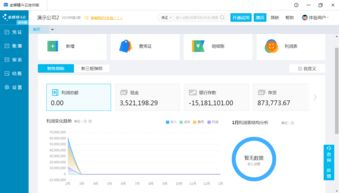
2.金蝶KIS标准版工资管理系统初始化设置?爱
金蝶KIS标准版工资管理系统初始化设置通用软件的工资系统有别于专用软件,为了满足各个单位自身工资核算的需要,需要对工资系统给定的各个功能进行初始设定,最终使其满足本单位的日常核算工作,今天小编以金蝶KIS标准版为例为大家分享工资管理系统初始化设置:1。
点击“工资管理”,金蝶KIS标准版工资管理模块一般包括工资项目设定、公式设定、工资数据录入、工资费用分配、各种工资表查询等项目。2。
点击“工资项目”进入工资项目设定界面。按照上述例子,可以把“基本工资、加班工时、加班工资、岗位津贴、奖金、应发工资、水电费、个人所得税、实发工资”项目加入。
值得注意的是,金蝶软件要求工资单项目第一、第二项必须为职员代码和职员姓名。3。
增加完毕,点击“工资计算方法”,按照例子中给定的计算公式进行设置:以加班工资为例,本例子中加班工资是有条件的,即经理室的人员加班一个工时按照10元计算,其他部门员工加班一个工时按照8元计算。 点击下侧中间的条件“如果。
否则。
”,然后双击右侧下角项目的“部门”、条件的“是”、项目值的“财务部”,再点击条件的“或”、项目的“部门”、条件的“是”,以此类推,设定完“如果”后,再“则”下面选中项目“加班工资”、运算符选中“=”、项目再选中“加班工时”、运算符“*”、键盘输入数字“8”;继续在“否则”后面进行上述工作,键盘输入数字“10”即可完成该项公式设置。
设定完上述公式,回车,继续设置应发工资和实发工资公式。这里需要说明的是,个人所得税公式按照国家超额累进税率表,结合软件给定的条件公式设置过程,由用户自行设置。
4。初始化完毕后,进入日常数据录入阶段,点击“工资数据录入”,进入数据录入界面。
其中变动的数据可以直接录入,字符型和设置公式的单元格不能录入,设置公式的单元格可以自动计算。 5。
完成本期工资数据的录入,在每期期末,进入工资费用分配模块,进行费用科目的设置和自动转账凭证的生产。